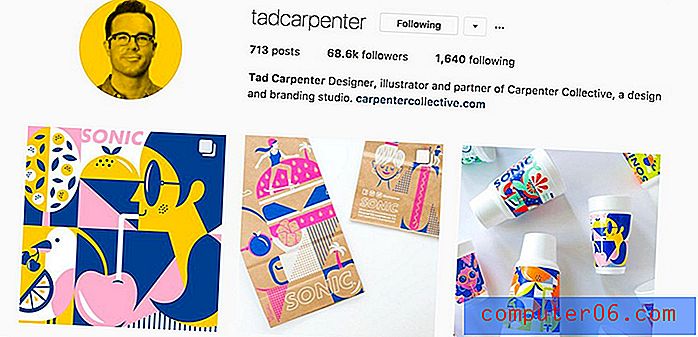So ändern Sie das Thema in Google Chrome
Haben Sie jemals den Computer eines anderen Benutzers verwendet und dessen Google Chrome sah anders aus als Ihr Computer? Oder mögen Sie es, das Erscheinungsbild von Dingen auf Ihrem Computer anzupassen und suchen nach einem anderen Stil? Der Google Chrome Web Store enthält verschiedene Themen, die Sie installieren können, um das Erscheinungsbild von Chrome zu ändern.
Unser Tutorial unten zeigt Ihnen, wie Sie ein neues Thema in Chrome installieren und zu diesem wechseln. Dies wirkt sich auf das Erscheinungsbild von Dingen in Ihrem Browser aus. Viele der Themen sind kostenlos, und Sie können den Schalter sogar rückgängig machen, wenn Ihnen das Aussehen nicht gefällt. Fahren Sie unten fort, um zu sehen, wie Sie das Thema in Google Chrome ändern können.
So erhalten Sie ein neues Thema in Google Chrome
Die Schritte in diesem Artikel wurden in der Desktop-Version des Google Chrome-Browsers ausgeführt. Wenn Sie die Schritte in diesem Artikel ausführen, rufen Sie den Chrome Theme Store auf, wählen ein neues Thema aus und installieren es auf Ihrem Computer.
Schritt 1: Öffnen Sie Google Chrome.
Schritt 2: Klicken Sie oben rechts im Fenster auf die Schaltfläche Google Chrome anpassen und steuern .

Schritt 3: Wählen Sie die Option Einstellungen .
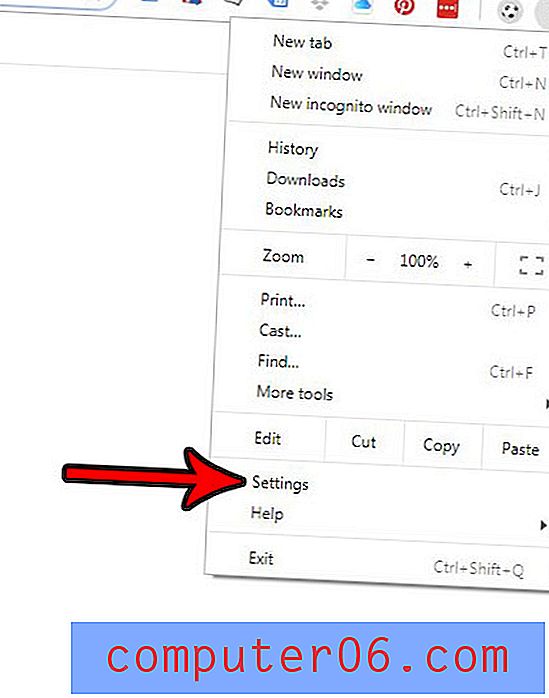
Schritt 4: Klicken Sie im Abschnitt Darstellung des Menüs auf die Schaltfläche Themen .
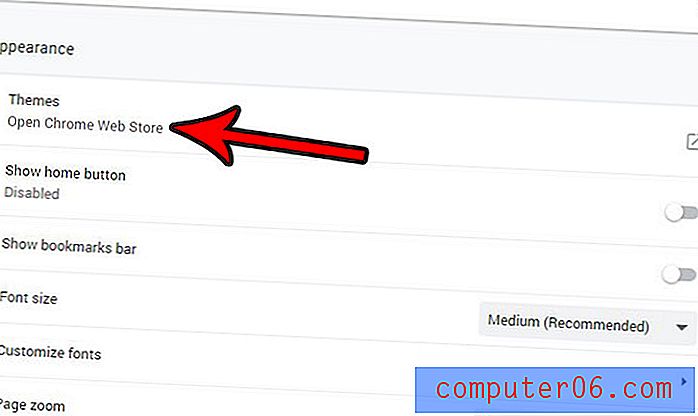
Schritt 5: Suchen Sie ein gewünschtes Thema und klicken Sie darauf.

Schritt 6: Klicken Sie oben rechts im Fenster auf die blaue Schaltfläche Zu Chrome hinzufügen.
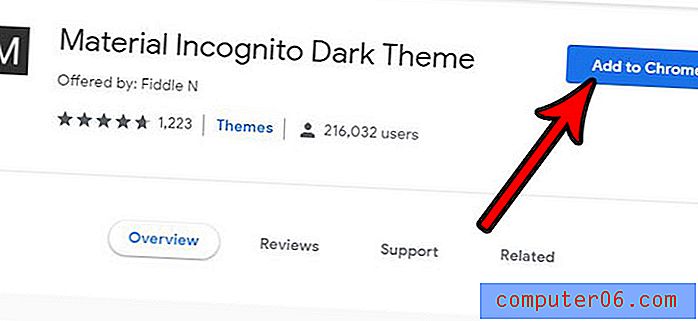
Das Thema wird sofort installiert und gewechselt. Wenn Ihnen das Aussehen nicht gefällt, können Sie oben links im Fenster auf die Schaltfläche Rückgängig klicken.
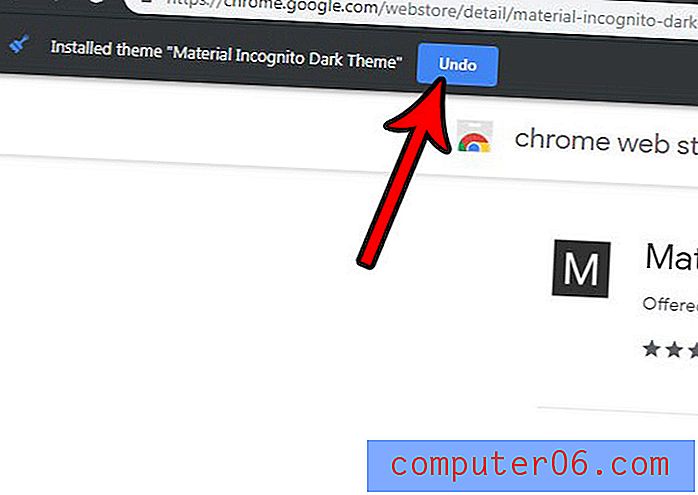
Ist die Google Hangouts-Erweiterung in Chrome installiert, aber Sie verwenden sie nicht oder möchten sie nicht? Erfahren Sie, wie Sie die Google Hangouts-Erweiterung entfernen können, wenn Sie sie nicht mehr benötigen.